Практическая работа в Excel 2007 Практикум
 Скачать 1.85 Mb. Скачать 1.85 Mb.
|
6.4.Формулы с относительными и абсолютными адресамиАдреса, которые автоматически изменяются при копировании их в новые ячейки, называются относительными адресами. При копировании формулы, содержащей относительные адреса, эти адреса изменяются в соответствии с новым положением формулы. Однако можно также использовать в формулах и абсолютные адреса, которые всегда относятся к одним и тем же ячейкам независимо от того, где находится формула. Вы можете использовать также смешанные адреса, которые задают столбец относительно, а строку абсолютно, или наоборот. Признаком абсолютного адреса служит знак доллара. На листе Бюджет 2008 ежемесячный приход в ячейках С11:H11 был задан постоянными числами. Допустим, что приход ежемесячно возрастал на фиксированный процент, указанный Ростом объема продаж в ячейке C7 (1,50%).
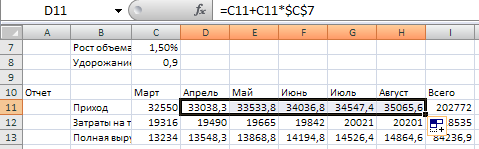
7.Переупорядочивание содержимого ячеекВы можете в любой момент расположить данные в нужном порядке, однако, следует соблюдать осторожность при переупорядочивании формул. Вы можете копировать данные из одних ячеек в другие, добавлять и удалять ячейки, строки, столбцы и перемещать данные между ячейками. Копировать информацию в другое место рабочего листа можно: с помощью кнопок Копировать и Вставить в ленте Главная; с помощью соответствующих команд контекстного меню правой кнопки мыши; перетаскивая мышью данные на новое место. Копирование данных на другой лист осуществляется с помощью команд Копировать и Вставить или перетаскиванием содержимого ячеек с помощью клавиши Alt. 7.1.Перемещение строки
7.2.Вставка столбцаДопустим, Вы хотите вставить пустой столбец перед столбцом А.
7.3.Перемещение столбцаДопустим, Вы хотите, чтобы пустой столбец стоял на втором месте.
7.4.Скопируйте данные на другой рабочий листВ этом упражнении вы перенесете содержимое блока ячеек A10:F21 листа Бюджет2008 на лист Первый квартал. И сделаете это за два щелчка мыши.
Если появится диалог с вопросом: «Заменить содержимое конечных ячеек?», щелкните по кнопке ОК. Теперь блок ячеек копирован на другой рабочий лист. Посмотрите на строку приходов. Почему за март, апрель и май одинаковые приходы? Из листа Бюджет 2008 в ячейки Е11 и F11 были скопированы формулы =D11+D11*$D$7, =E11+E11*$D$7. Эти формулы ссылаются на ячейку $D$7. В этой ячейке на листе Первый квартал пустота, которая интерпретируется как число 0. Поэтому формулы повторяют значения в левых ячейках. 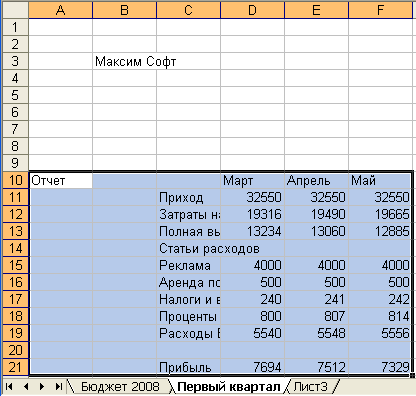 |
